欢迎使用Small PDF转换成WORD转换器,这里为您提供SmallPDF转换器最新资讯以及SmallPDF转换器 相关基础教程、使用技巧、软件相关知识、软件激活、升级及常见问题等帮助。
发布时间:2021-05-06 20:21:28
PDF转Word最好的方法是什么?在日常的工作以及生活当中,PDF和Word两种文件类型是我们经常需要用到的。Word文件的方便自然不必多说,而PDF却有比较多的局限性,这其中最为经典的就是无法编辑了。所以,一些细心的小伙伴就会想要将其转换为可编辑的文件类型。那么,PDF转Word最好的方法是什么呢?请不要担心,接下来就让小编为大家分享两种,原来如此简单,一起来看下吧。

方法一、专业软件转换
目前,想要将PDF原本的排版准确无误的“复制”Word文件当中,最合适的方法无疑就是使用专业的软件来转换了。所以,咱们可以借助“SmallPDFer”这款软件。除了将PDF转换为Word文件以外,还可以将其转换为Excel、PPT、HTML等。
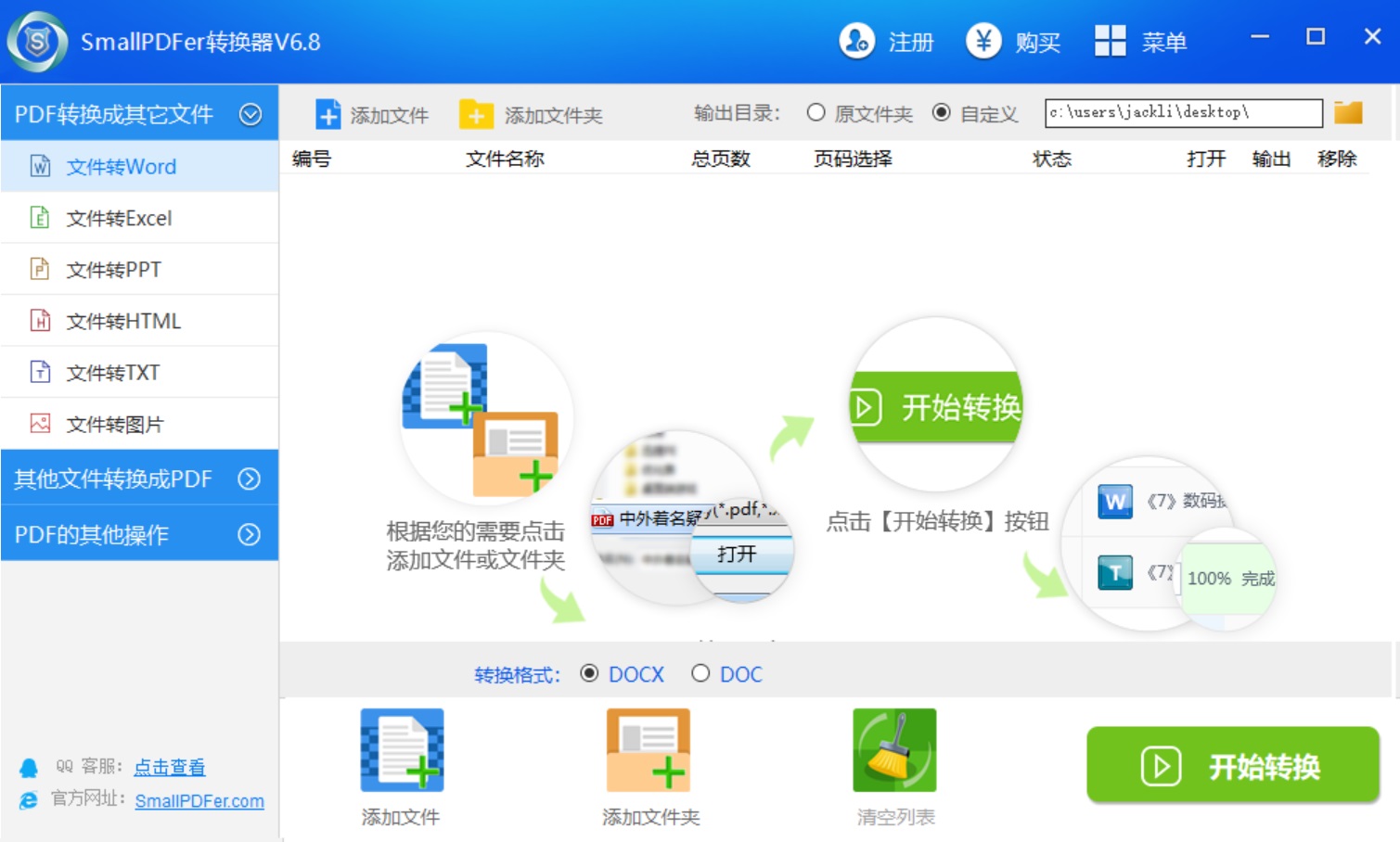
首先,双击打开电脑上已经装好的SmallPDFer软件,并选择准确的转换选项。一般情况下,将PDF转换为Word,可以直接选择“PDF转换成其它文件”中的“PDF转Word”。
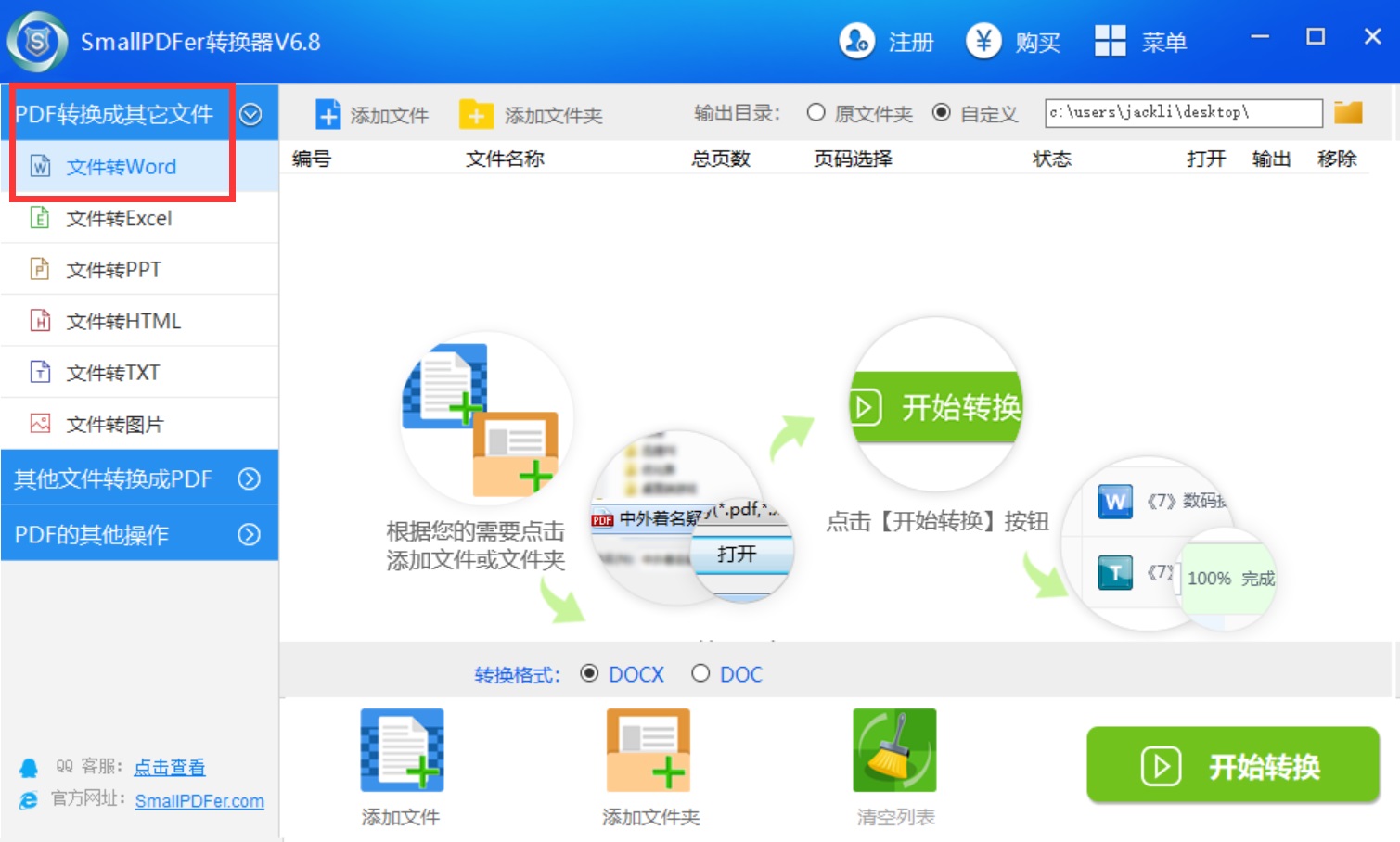
然后,将需要转换的PDF文件添加到软件当中,可以直接拖拽或者点击“添加文件”和“添加文件夹”。文件添加完成之后,可以根据自己的需要,设置一下文件保存的目录,并点击软件右下角“开始转换”即可。
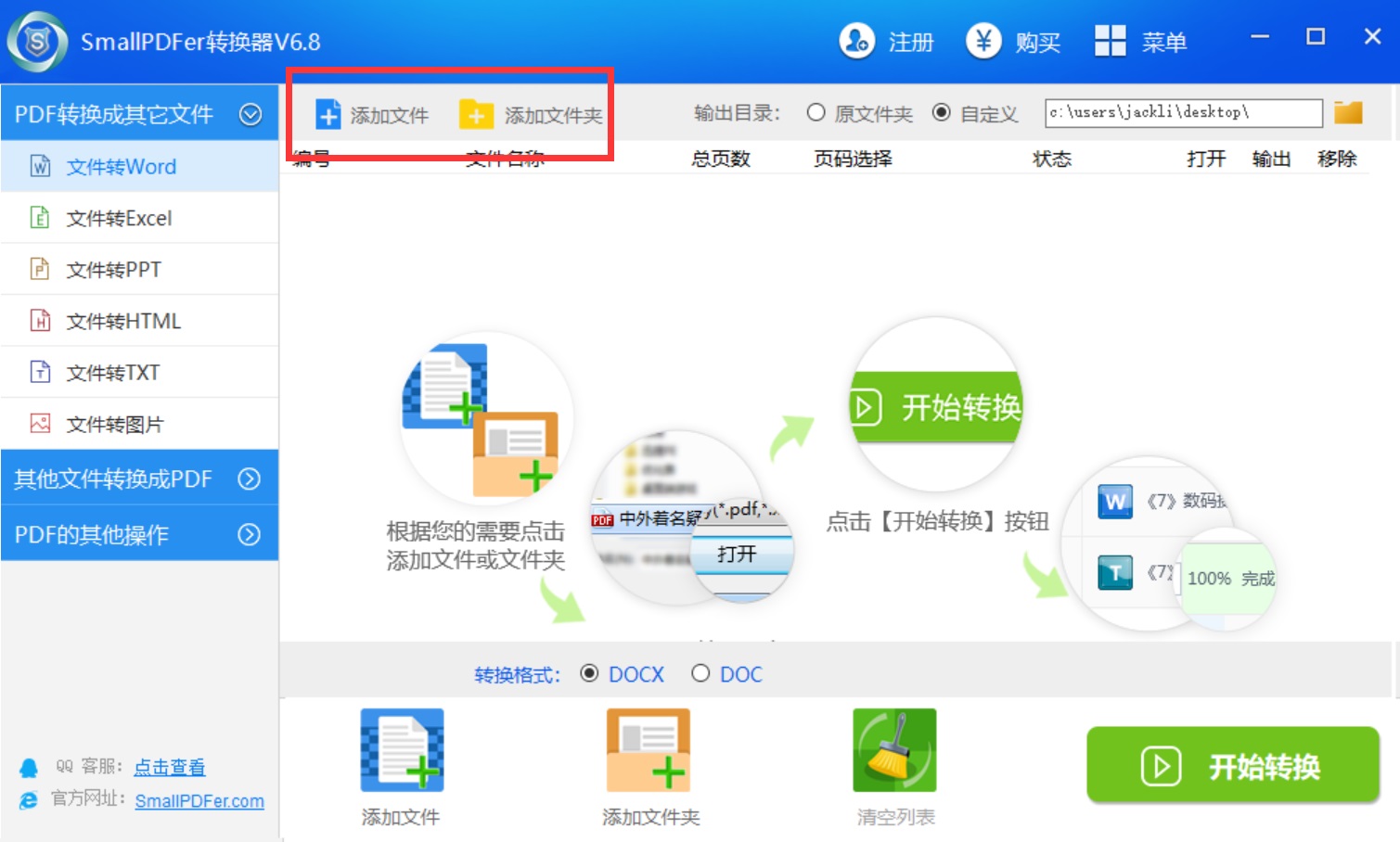
方法二、免费软件转换
除了专业软件转换的方法以外,其实我们日常使用的Office办公软件也可以从一定操作上实现PDF转Word的需求。也就是新建一个Word文件并打开PDF软件,然后,点击“文件”菜单中的“另存为”选项。最后,选择“Word-DOC”即可。
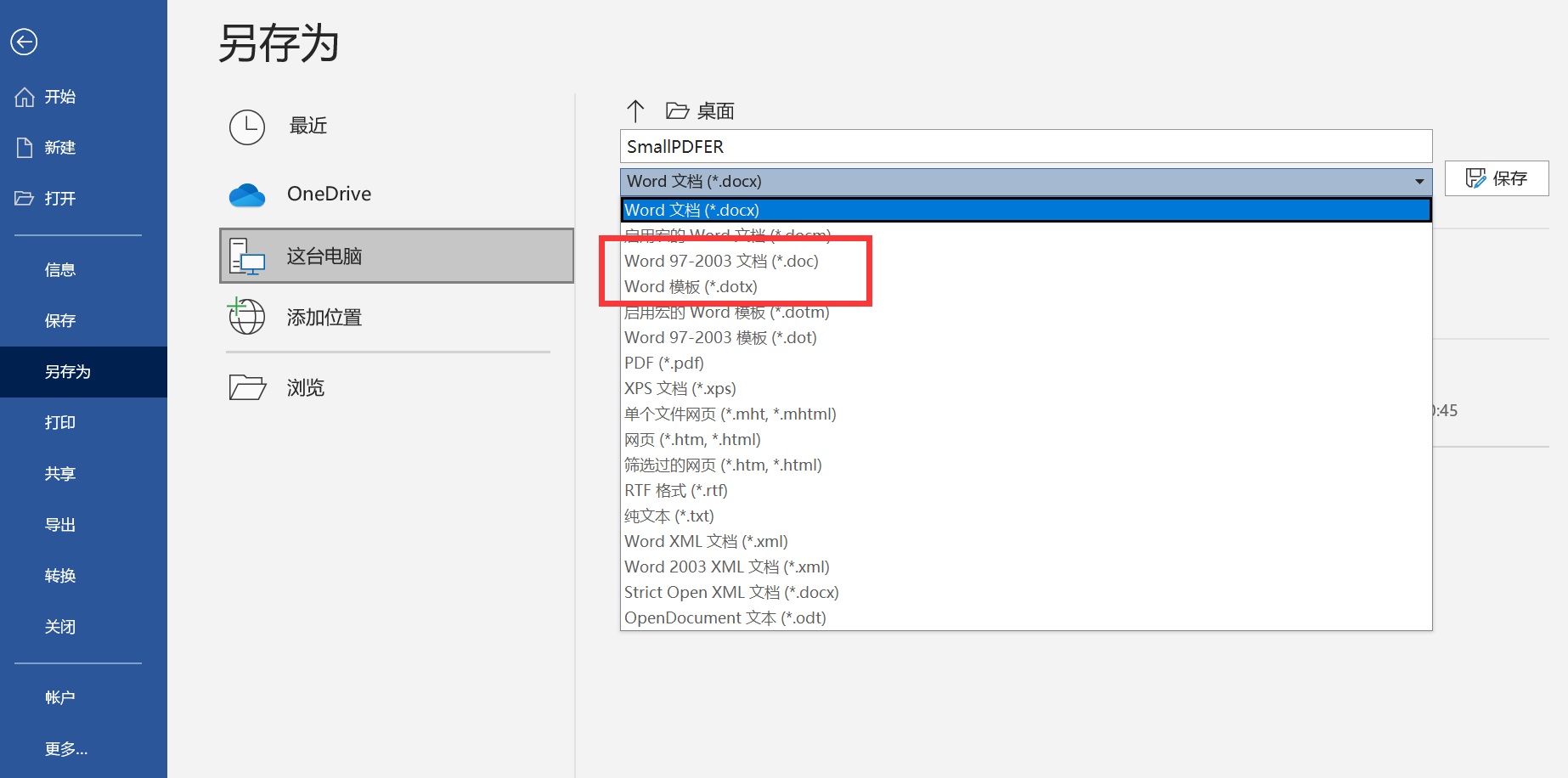
以上就是小编为大家分享的两种可以将PDF转换成Word的方法了,如果您也有类似的需求,建议您可以参照手动尝试一下。最后,小编需要提醒一下大家,转换前请务必确认你的PDF文件没有加密加权限限制,否则转换会失败的哦。最后,如果您对于PDF转Word还有其它的疑问,都可以直接与我们联系,祝您文件转换成功哦。